笔记本不读取光盘怎么办 笔记本无法读取光盘解决方法
更新时间:2022-11-18 16:12:54作者:runxin
在早期的一些笔记本电脑中都自带有光驱功能,用户可以通过放入光盘来存储文件或者进行系统的安装,可是最近有些用户反馈自己笔记本电脑在进行光盘存储文件时却总是无法读取光盘,那么笔记本不读取光盘怎么办呢?这里小编就来告诉大家笔记本无法读取光盘解决方法。
具体方法:
1、请选择组合键“Win+X”弹出系统快捷菜单,找到“控制面板”并点击“控制面板”;
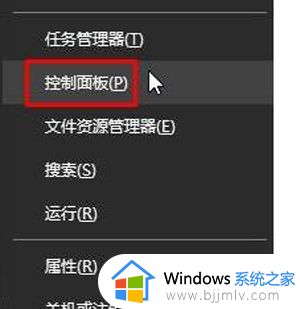
2、在“控制面板”界面中右上角“查看方式”更改为“大图标”;
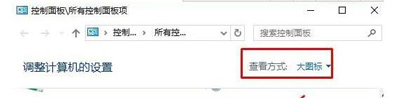
3、更改完毕后,在页面下面找到“自动播放”按钮;
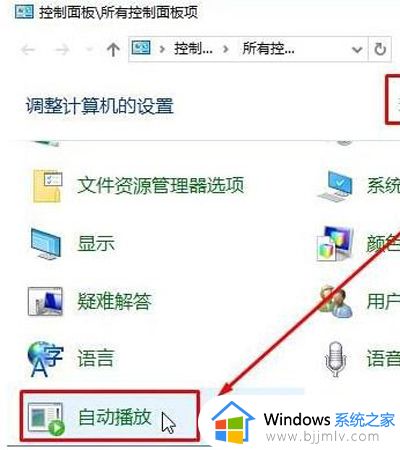
4、在“自动播放”界面中,我们先勾选出“为所有媒体和设备使用自动播放”选项;
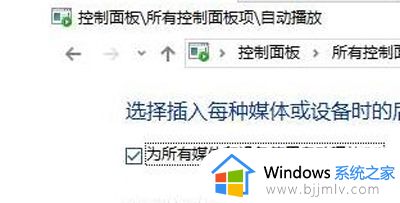
5、将下面的“DVD 电影”下拉菜单中选择DVD播放器,比如“使用暴风影音 播放DVD”当然前提是在当前系统中一定要安装有对应的播放器才会出现选项哦,设置完成后点击底部的“保存”就可以了。
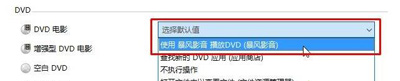
以上就是小编给大家讲解的笔记本无法读取光盘解决方法了,有出现这种现象的小伙伴不妨根据小编的方法来解决吧,希望能够对大家有所帮助。
笔记本不读取光盘怎么办 笔记本无法读取光盘解决方法相关教程
- windows无法读取光盘怎么办 windows读取光盘不了怎么解决
- 笔记本电脑无法读取移动硬盘怎么办 笔记本电脑读不到移动硬盘解决方法
- 笔记本不读u盘怎么办 笔记本电脑不读u盘解决方法
- windows不能读取光盘怎么办 windows电脑无法读取光盘内容如何解决
- windows无法读取驱动器光盘怎么办 windows电脑驱动器光盘读取失败如何解决
- 怎么让笔记本电脑键盘发光 如何让笔记本键盘亮起来
- 联想笔记本键盘怎么发光 联想笔记本键盘灯怎么开
- 笔记本硬盘加密了怎么取消 如何解决笔记本硬盘加密
- 机械硬盘读取不到怎么办 电脑机械硬盘读取不到解决方法
- 笔记本电脑不认光驱怎么办 笔记本电脑识别不到光驱修复方法
- 惠普新电脑只有c盘没有d盘怎么办 惠普电脑只有一个C盘,如何分D盘
- 惠普电脑无法启动windows怎么办?惠普电脑无法启动系统如何 处理
- host在哪个文件夹里面 电脑hosts文件夹位置介绍
- word目录怎么生成 word目录自动生成步骤
- 惠普键盘win键怎么解锁 惠普键盘win键锁了按什么解锁
- 火绒驱动版本不匹配重启没用怎么办 火绒驱动版本不匹配重启依旧不匹配如何处理
热门推荐
电脑教程推荐
win10系统推荐